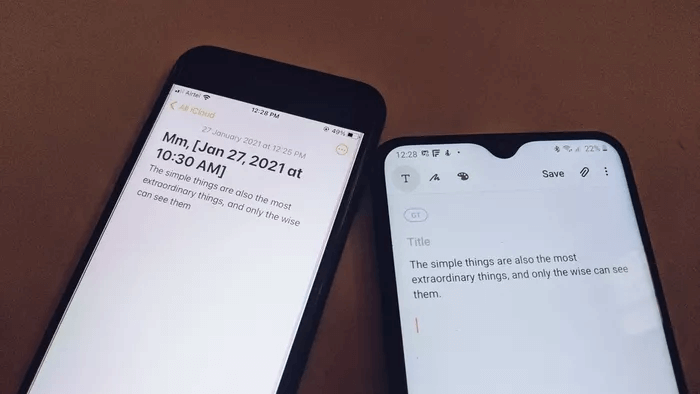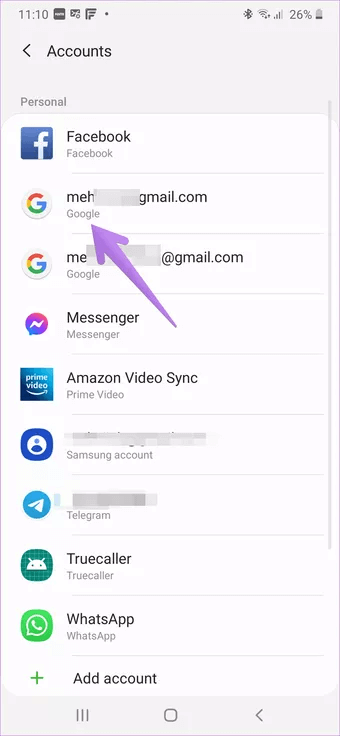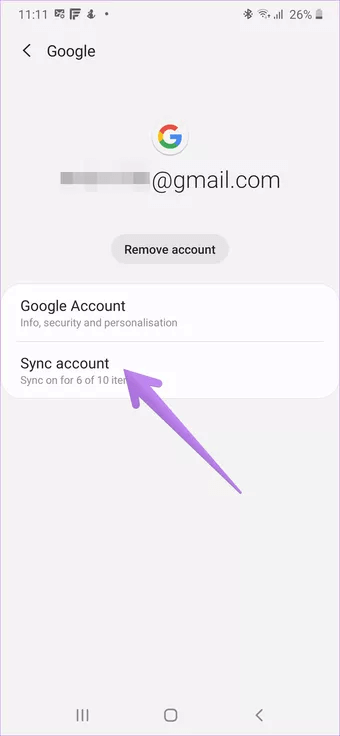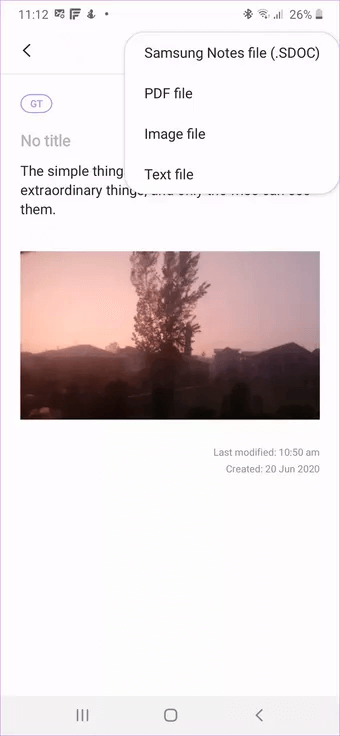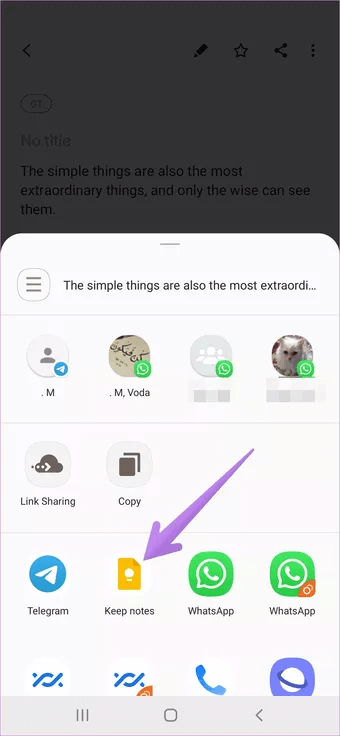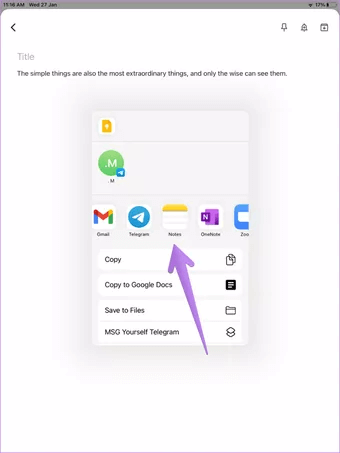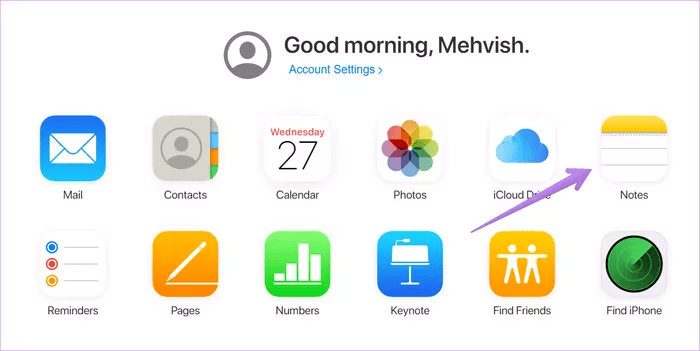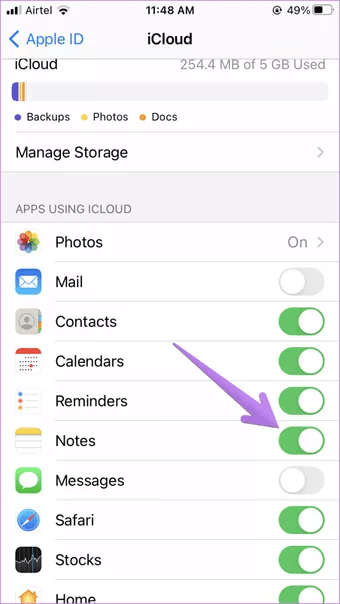Deux meilleures façons de transférer des notes Samsung sur iPhone
c'est facile de Données très transférées comme des images , Contacts, musique, documents, etc., depuis les téléphones Android, y compris les téléphones Samsung Galaxy, vers l'iPhone. Cependant, en ce qui concerne les notes, on plante si l'application qu'ils utilisent n'est pas une application multi-plateforme. Prenons le cas de l'application Samsung Notes, qui n'est pas une application multi-plateforme. Alors, comment transférer des données de Samsung Notes vers iPhone? C'est ce que nous allons vous aider.
L'application Apple Notes est l'application Notes par défaut sur iPhone. Malheureusement, il n'existe aucun moyen direct de transférer des notes d'un téléphone Samsung vers un iPhone. Vous devrez faire un peu de travail pour obtenir vos notes Samsung sur votre iPhone.
Il existe deux façons de transférer des notes de l'application Samsung Notes vers l'application Apple Notes sur l'iPhone. Commençons.
Méthode XNUMX: Transférer des notes SAMSUNG sur iPhone à l'aide de Google Keep
Dans la première méthode, vous devez utiliser n'importe quel Une application de prise de notes multiplateforme Fondamentalement, comme Google Keep, Evernote, OneNote, etc., vous devrez ajouter des notes de Samsung Notes à la nouvelle application Notes. Ensuite, installez la nouvelle application sur iPhone. Vous pouvez continuer à utiliser la nouvelle application Notes sur iPhone ou transférer les données vers l'application Apple Notes.
Nous obtiendrons de l'aide de Google Keep car il est gratuit et facile à utiliser pour cette méthode.
Voici les étapes en détail:
Étape 1: Téléchargez l'application Google Keep sur iPhone et Samsung Galaxy. Enregistrez Entrée avec les mêmes comptes Google sur les deux téléphones.
Étape 2: Vous devez activer la fonction de synchronisation pour Keep Notes. Sur votre téléphone Samsung, accédez à Paramètres du téléphone> Comptes et sauvegardes> Comptes. Cliquez sur votre compte Google.
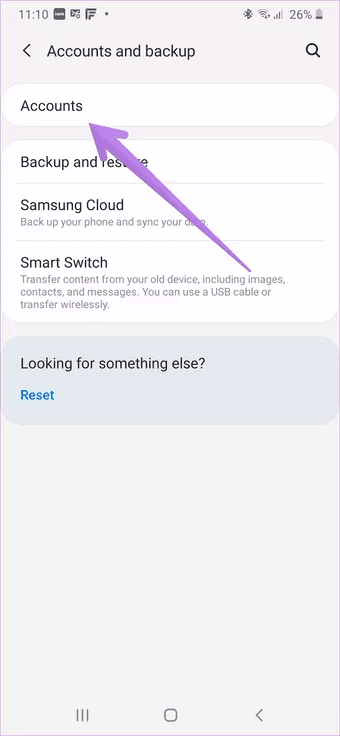
Cliquez ensuite sur Compte Sync Sync. Assurez-vous d'activer la bascule à côté de Conserver les notes.
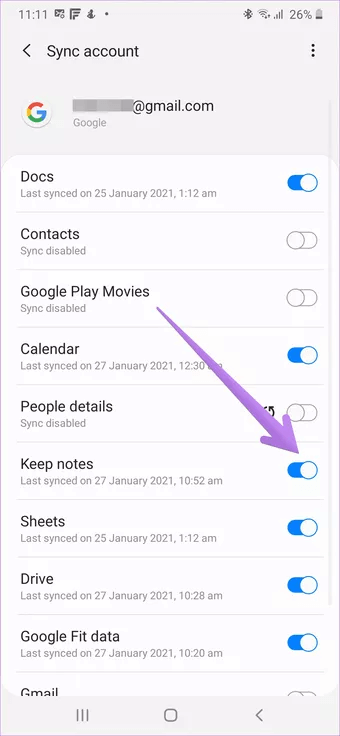
Étape 3: Lancez l'application Samsung Notes. Malheureusement, vous ne pouvez pas sélectionner plusieurs notes. Vous devrez répéter les étapes pour chaque note séparément.
Alors ouvrez la note une par une que vous souhaitez transférer sur iPhone. Appuyez sur l'icône de partage. Si votre note contient uniquement du texte, sélectionnez Fichier texte dans le menu qui s'affiche. S'il contient des images, sélectionnez le fichier image.
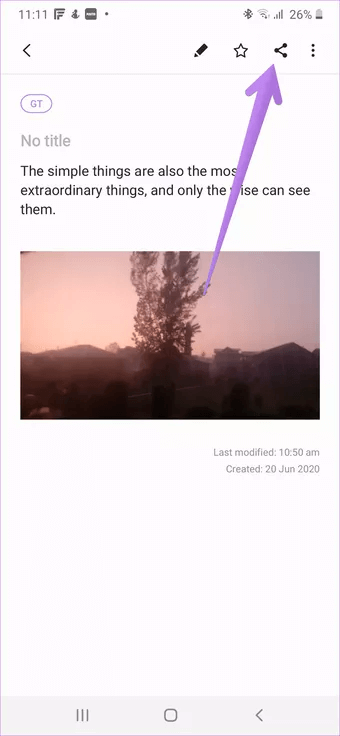
Remarque: le choix d'un fichier image convertira l'intégralité de votre note en une image. Considérez-le comme une capture d'écran.
Étape 4: Sélectionner Garder des notes De la liste Les applications. cliquez sur le bouton Sauvegarder.
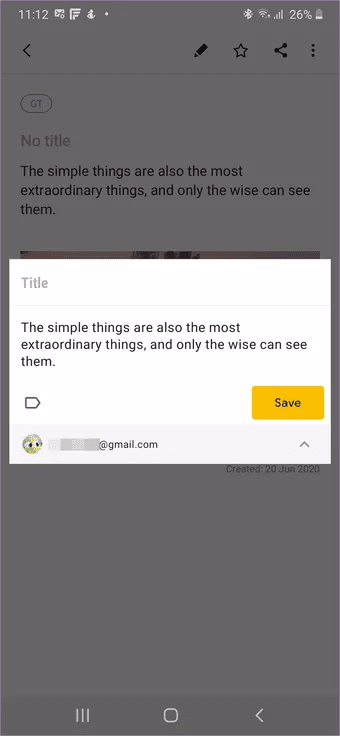
Conseil: si vous rencontrez un problème lors du transfert de notes vers Google Keep, consultez notre guide détaillé À propos du transfert de notes Samsung vers Google Keep.
Étape 5: Ouvrez maintenant l'application Google Keep Notes sur iPhone. Votre Samsung Note sera disponible sur votre iPhone. Si vous le souhaitez, vous pouvez continuer à utiliser Google Keep sur votre iPhone. c'est un Une excellente alternative à l'application Apple Notes.
Si vous préférez utiliser l'application Apple Notes, ouvrez la note requise dans l'application Google Keep sur iPhone. Appuyez sur l'icône à trois points et sélectionnez Soumettre.
Étape 6: Choisissez une appli Notes d'Apple Depuis la feuille de partage. Vous pouvez également copier simplement la note de Google Keep et la coller dans l'application Apple Notes.
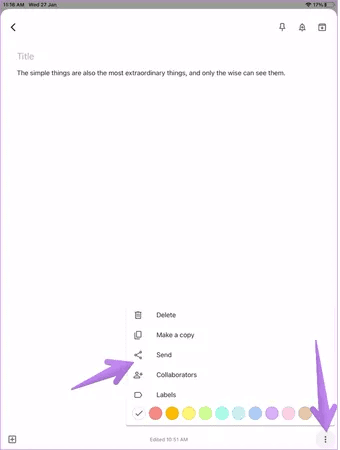
Étape 7: Répétez les étapes de 3 à 6 Pour toutes les notes que vous souhaitez transférer.
Méthode XNUMX: Transférer des notes SAMSUNG sur iPhone à l'aide d'un PC
La méthode ci-dessus sera un peu fastidieuse si vous avez plusieurs notes. Pour rendre les choses plus faciles et plus rapides, vous pouvez transférer des notes à l'aide d'un ordinateur. Vous vous demandez peut-être comment accéder à Samsung Notes sur PC. Pour cela, vous devrez installer l'application Samsung Notes sur votre PC Windows. En l'absence de PC Windows, vous pouvez obtenir de l'aide depuis la version Web de Google Keep sur votre ordinateur Mac (et Windows). Vérifions les deux manières.
Utiliser l'application Samsung Notes sur PC
Si vous recherchez l'application Samsung Notes sur le Microsoft Store, vous serez déçu que l'application n'apparaisse pas si vous possédez un ordinateur non Samsung. Heureusement, il existe une solution de contournement Pour installer et utiliser l'application Samsung Notes sur un ordinateur. Nous les avons couverts en détail dans un article séparé. Lisez ceci avant de suivre les instructions plus off.
Une fois installé, lancez l'application Samsung Notes sur votre ordinateur. Ouvrez n'importe quelle note et sélectionnez le texte comme vous le feriez normalement sur un ordinateur. Puis ouvrez iCloud.com Sur votre ordinateur et enregistrez Entrée avec le compte Apple que vous utilisez sur votre iPhone. Cliquez sur Notes.
Créez une nouvelle note dans Apple Notes et collez le texte copié à partir de l'application Samsung Notes. Répétez avec d'autres notes. De cette façon, vous pouvez transférer toutes vos notes vers l'application Apple Notes.
Si les notes de l'application Samsung Notes n'apparaissent pas sur votre iPhone, assurez-vous d'activer ICloud Sync Pour les notes. Pour vérifier, ouvrez les paramètres sur votre iPhone. Appuyez sur votre nom> iCloud. Activez la bascule à côté de Notes.
Utilisez la version Web de Google Keep
Une fois que vous avez transféré Samsung Notes vers Google Keep comme indiqué dans la méthode XNUMX, ouvrez keep.google.com Depuis un navigateur sur votre PC Windows ou Mac. Ouvrez une note et copiez-la. Ensuite, ouvrez iCloud.com> Notes. Créez et collez une nouvelle note.
Afficher les notes Samsung sur IPHONE
Ce sont les seules méthodes que vous pouvez utiliser pour transférer Samsung Notes sur iPhone. Nous savons que ce n'est pas aussi facile à utiliser qu'on pourrait s'y attendre. Cependant, quelque chose vaut mieux que rien. Si vous connaissez un meilleur moyen, faites-le nous savoir dans les commentaires ci-dessous.